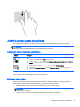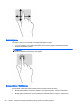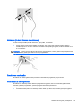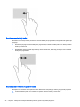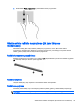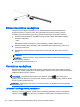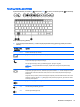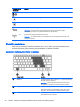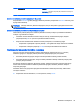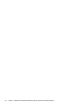User's Guide - Windows 8.1
Ekrano klaviatūros naudojimas
Į duomenų laukelį reikėtų įvesti duomenis. Tai gali būti reikalinga nustatant belaidžio tinklo
konfigūraciją arba orų prognozės vietą, arba prisijungiant prie naudotojo paskyrų interneto
svetainėse. Kai reikia įvesti tokią informaciją, atsidaro kompiuteryje esanti ekrano klaviatūra.
1. Norėdami atidaryti klaviatūrą, bakstelėkite pirmąjį duomenų laukelį. Bakstelėkite nedidelę
klaviatūros piktogramą.
– arba –
Bakstelėkite klaviatūros piktogramą, esančią dešinėje pranešimo skilties pusėje.
2. Norėdami padidinti ekrano klaviatūros dydį, bakstelėkite apatinį dešinį kampą ir vilkite jį, kol
nustatysite norimą dydį.
3. Bakstelėkite kiekvieną simbolį, kol parašysite visą vardą arba žodį, kurį įrašote į duomenų
laukelį.
PASTABA: Ekrano klaviatūroje spartieji klavišai nerodomi ir neveikia.
PASTABA: Ekrano klaviatūros viršuje gali būti rodomi siūlomi žodžiai. Radę tinkamą žodį jį
bakstelėkite ir pasirinkite.
4. Paspauskite klaviatūros klavišą įvesti.
Klaviatūros naudojimas
Naudodami klaviatūrą ir pelę galite įvesti simbolius, pasirinkti elementus, slinkti ir atlikti tas pačias
funkcijas, kaip ir lietimo gestais. Be to, klaviatūroje galite paspausti veiksmų bei sparčiuosius klavišus,
leidžiančius atlikti konkrečius veiksmus.
PATARIMAS: Paspausdami klaviatūroje esantį „Windows“ klavišą galite greitai grįžti į
pradžios ekraną iš atidarytos programėlės arba „Windows“ darbalaukio. paspaudę „Windows“ klavišą
dar kartą, grįšite į ankstesnį ekraną.
PASTABA: atsižvelgiant į šalį / regioną, klaviatūros klavišai ir jais atliekamos funkcijos gali skirtis
nuo čia aprašomų.
„Windows“ sparčiųjų klavišų naudojimas
„Windows“ sistemoje naudojami spartieji klavišai, leidžiantys greitai atlikti veiksmus. Paspauskite
„Windows“ klavišą
vieną arba kartu su lentelėje nurodytu klavišu, kad atliktumėte veiksmą.
36 4 skyrius Naršymas naudojant klaviatūrą, lietimo gestus ir žymiklio įrenginius